Как да вложите или групирате редове в Excel
Продуктивност Microsoft Excel Герой / / December 06, 2023

Публикувано

Ако вашата електронна таблица е сложна и пълна с данни, може да ви е от полза да научите как да групирате или подреждате редовете си в Excel за по-лесна видимост.
Работа с електронна таблица, която е пълна с данни и проценти може да се почувствате като изгубени в цифрова джунгла от редове. Това е като да се опитвате да намерите едно дърво в гора - доста досадно, нали? Но не се притеснявайте, Excel идва на помощ като супергерой! Ние имаме още един съвет за това как да извлечете максимума от Excel. Нека се потопим в това как можете да опитомите този див звяр, като научите как да влагате или групирате редове в Excel. Това е като да предоставите на вашите данни уютен малък дом, където всичко е лесно за намиране!
Поставяне на тази маса от данни под контрол
Когато откриете, че се борите с тази дигитална джунгла, ще откриете, че групирането на редове в определени части помага да поддържате контрол върху всички тези данни. След като научите как да влагате редове в Excel, можете да организирате данните си така, че лесно да свивате редовете, които не искате да виждате.
Как да използвате функцията Outline на Excel за групиране или влагане на редове
За да групирате редове заедно, просто следвайте тези стъпки.
- Изберете редове, които искате да групирате. Можете да щракнете върху първия ред и след това да задържите Shift когато щракнете върху последния ред. Или можете да щракнете и плъзнете заглавията на редовете, за да ги изберете.
- В Панделка селекции, щракнете Данни.
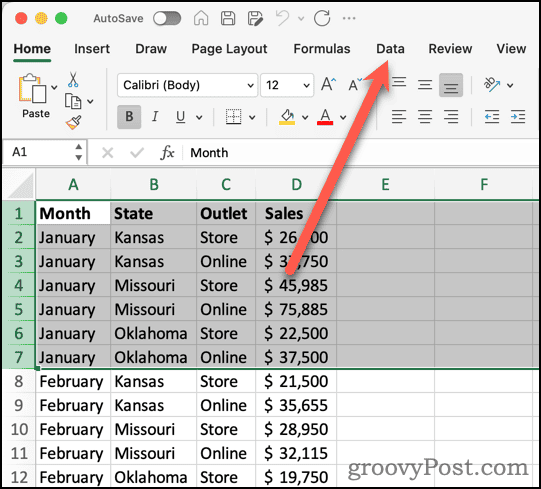
- Щракнете върху Група бутон.

- Excel ще добави линия за свързване и знак минус за избраните редове. Той също така добавя бутони за ниво (1, 2 и т.н.) за различните нива на вашия контур.
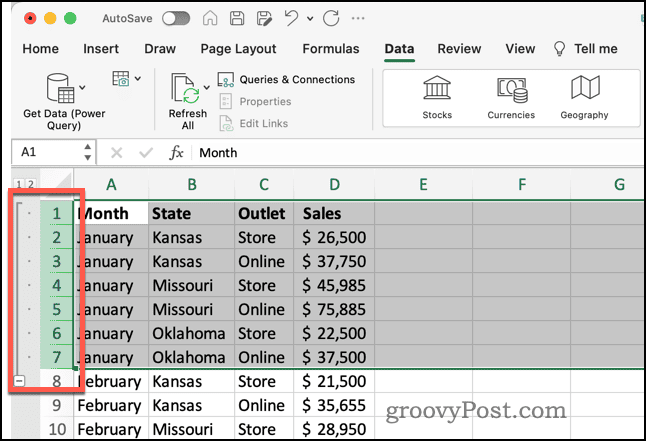
Добавяне на повече групи редове към вашата електронна таблица в Excel
Ако искате да групирате допълнителни набори от редове, можете. Важно е обаче да се отбележи, че имате нужда от празен ред между последния ред на една група и началото на друга. Ако няма празен ред, Excel ще добави новите редове към съществуващата група.
Този вид очертаване и организация определено може да улесни работата с вашите данни. Например, ако трябва създайте кръгова диаграма само на сегмент от вашата информация, става много по-лесно да видите точно редовете, с които искате да работите, а не останалите данни.
Свиване или разширяване на групи от редове
Сега можете значително да укротите джунглата си от редове, като използвате знаците минус на групите, за да ги свиете. По този начин можете лесно да скриете данни за по-малко претрупан изглед на това, с което трябва да работите.
- Когато искате да свиете група редове, щракнете върху знак минус (-) за да скриете групата.
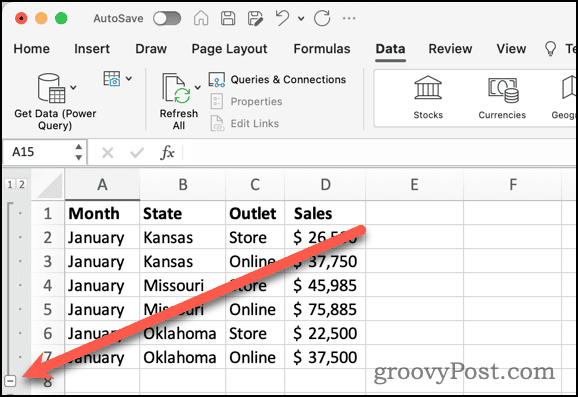
- За да видите отново редовете, щракнете върху знак плюс (+).
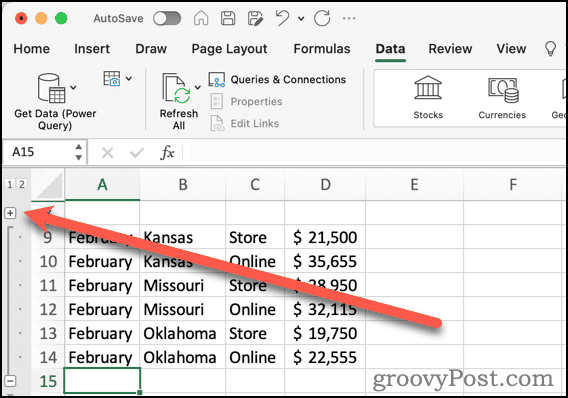
- Можете също да използвате 1 в горната част на заглавията на редовете, за да свиете групата си. The 2 бутон разширява групата.
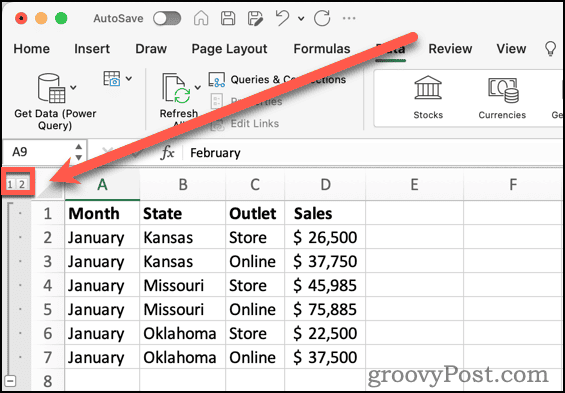
Добавяне на подгрупи към вашите данни
Може би искате да организирате редовете си още повече. Вие могат да създават подгрупи в рамките на група редове.
- Изберете редовете, които искате да включите в подгрупата.
- Кликнете Група.
- Появява се вложена подгрупа заедно с нов бутон с етикет 3.
- Щракване 2 свива всички подгрупи. Кликнете 3 за да разширите отново подгрупите.
Използване на функцията за междинна сума на Excel за влагане на редове
Ако знаете, че имате нужда от междинни сборове на една или повече колони във вашите групи, Excel има подобна функция, за да ви помогне да организирате очертанията на редовете. Намира се в същата област на лентата с данни като бутоните Групиране и Разгрупиране и се нарича Междинна сума.
Как да вложите или групирате редове с помощта на междинна сума в Excel
- Изберете редовете, които искате да организирате в групи.
- Кликнете Междинна сума.
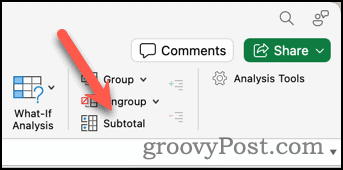
- Следващият диалогов прозорец ви позволява да коригирате как Excel организира вашите редове в групи и за кои колони изчислява междинни суми.
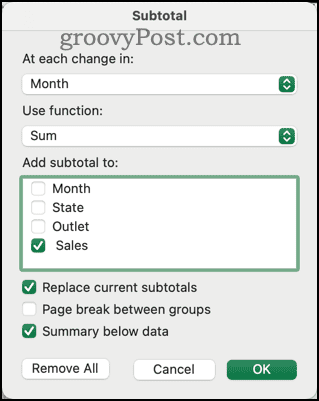
- Можете също изберете функция като COUNT вместо SUM за използване във вашите междинни суми.
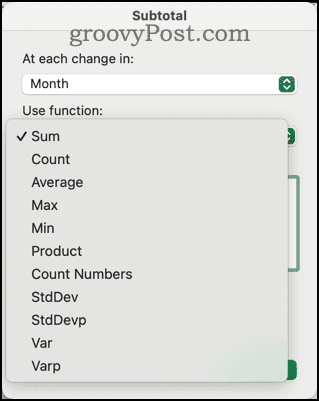
- Кликнете Добре за да финализирате вашите настройки и да създадете вашите групи и полета за междинни суми.
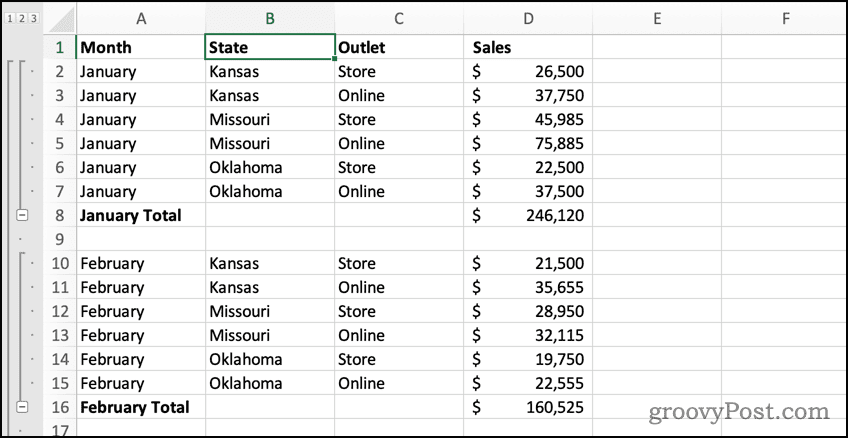
Работете по-интелигентно с вашите данни в Excel
Чрез прилагане на интелигентно групиране на вашите редове в Excel можете да укротите масата от данни във вашата електронна таблица. Това може да направи много по-лесно преглеждането и редактирането на вашата информация без безкрайно превъртане и търсене.
Като последна бележка, всички предишни стъпки могат да се използват и за групиране или гнездене колони, а не редове. Вместо това просто изберете колоните и Excel ще се справи с очертанията вместо вас.
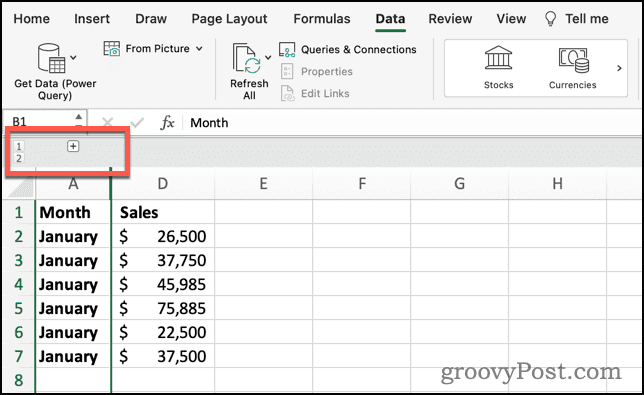
Беше ли полезна тази статия?
Страхотно, сподели го:
ДялTweetRedditLinkedInелектронна пощаБлагодаря!
Благодаря, че се свързахте с нас.
Благодаря, че се свързахте с нас.



